【一键教你快速显示线宽 cad线宽设置在哪里】 在CAD制图过程中调整CAD线宽后 , 相信很多小伙伴都遇到过这个问题:CAD线宽改了还是一样宽?此时此刻内心充满了疑惑:我这是改了个寂寞吗?CAD线宽不显示怎么办?CAD怎么显示线宽?……莫慌!浩辰CAD有高招!只需一步 , 轻松让CAD显示线宽!
CAD线宽改了还是一样宽?出现这一问题主要的原因就是未开启显示线宽 , 只需要在状态栏中点击【显示/隐藏线宽】按钮 , 开启CAD显示线宽即可 。
CAD显示线宽方法:
首先打开浩辰CAD软件 , 画一个圆 , 将其线宽设置为:1mm , 但图纸中却显示不出来 。

文章插图
CAD显示线宽教程
在软件底部状态栏中点击【显示/隐藏线宽】按钮 , 可以通过此按钮来控制CAD线宽的显示 。如下图所示:
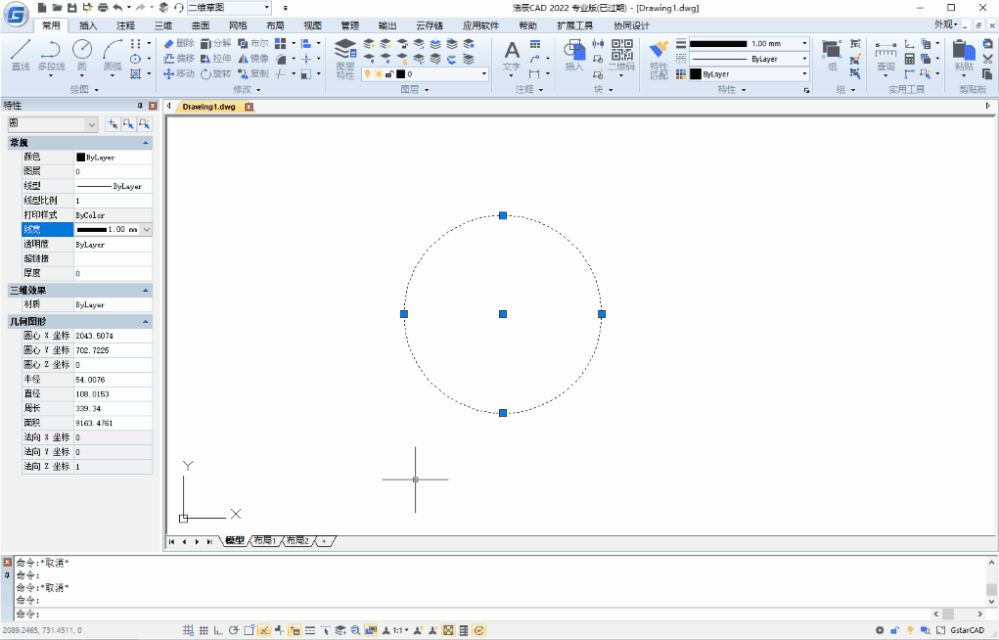
文章插图
CAD显示线宽教程
一般的对象都可以显示线宽 , 但TrueType 字体、光栅图像、点和实体填充(二维实体)不可以在图形中显示线宽 。设计过程中使用CAD线宽 , 可以用粗线和细线清楚地表现出截面的剖切方式、标高的深度、尺寸线和小标记以及细节上的不同 。例如 , 通过为不同图层指定不同的线宽 , 可以很方便地区分新建的、现有的和被破坏的结构 。

文章插图
CAD显示线宽教程
本文小编给大家分享了浩辰CAD软件中CAD线宽改了还是一样宽的原因以及解决办法 , 你学会了吗?
推荐阅读
- 看这里一键查询本机号码 手机如何查本机号码
- 免费教你一招快速解决home键失灵 苹果home键失灵修复方法
- 教你一键迅速解锁全植物 植物大战僵尸花园什么时候解锁
- 如何除去鞋内臭味 怎么快速除去鞋内脚臭味
- 简单4步一键还原重装系统 怎么重新装系统步骤
- 教你电脑自带的三种截屏方法 windows10怎么截图快捷键
- 手把手教你导入全流程 苹果手机通讯录怎么导入到卡
- 教你免费白嫖加速器 国外加速器免费使用
- 只需30秒快速设置文件夹密码 给文件夹加密码怎么加
- 教你一键快速配对连接 安卓手机怎么连接airpods耳机







